Menzioni d’azione
Informazioni sulle menzioni di Actioning
In Qualtrics Social Connect esistono diverse possibilità di azione per interagire con le menzioni. Le opzioni disponibili dipendono dal fatto che si stia utilizzando la vista contestuale o la barra di risposta per interagire con la menzione.
In generale, la vista contestuale viene utilizzata per gestire la menzione (applicando tag, traducendola, assegnandola agli utenti, ecc.). Nel frattempo, la barra di risposta viene utilizzata per rispondere alla menzione.
Azioni della vista contestuale
La vista contestuale è la vista predefinita quando si visualizza una menzione, un post o qualsiasi altro contenuto nella Posta in arrivo. Quando si guarda il contenuto nella vista contestuale, è possibile eseguire le seguenti operazioni:
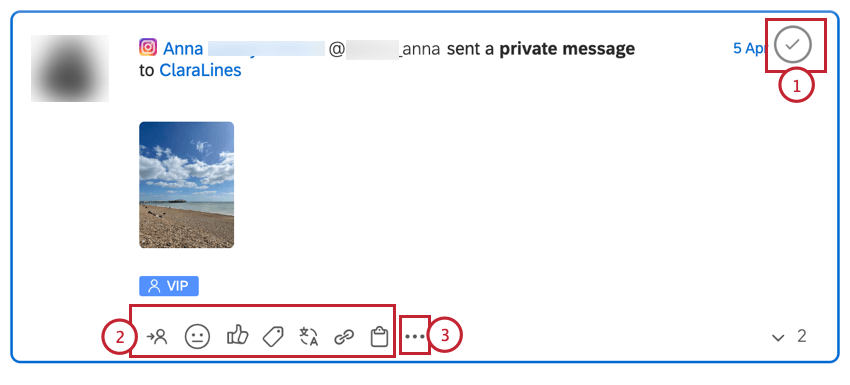
- Pulsante Risolvi: Il segno di spunta nell’angolo superiore destro consente di risolvere o meno una menzione. Una menzione è risolta quando il segno di spunta diventa blu. Le nuove segnalazioni arriveranno nella cartella Posta in arrivo e il segno di spunta sarà grigio. Dopo aver eseguito le azioni necessarie (etichettatura, risposta, ecc.), è possibile risolvere la menzione che verrà inserita nella cartella “archivio” della Posta in arrivo.
- Azioni: Le azioni appaiono nella parte inferiore della menzione. Da sinistra a destra, queste opzioni includono:
- Assegna: Fare clic su questo pulsante per selezionare l’utente della propria organizzazione che deve seguire la menzione. Dopo aver assegnato una menzione a qualcuno, la menzione scompare dalla cartella Posta in arrivo e si sposta nella cartella “Assegnata”. Per ulteriori informazioni, vedere Assegnazione di menzioni.
- Analisi del sentiment: Alla vostra menzione verrà assegnata automaticamente un’analisi del sentiment basata sulla valutazione di Qualtrics del contenuto della menzione. Tuttavia, se si desidera modificare l’analisi del sentiment di una menzione, è possibile farlo manualmente facendo clic su questo pulsante e scegliendo un nuovo sentiment.
- Engage: A seconda della fonte della menzione e dei profili sociali collegati al vostro account, potrete vedere alcuni pulsanti di engagement specifici per la piattaforma su una menzione. Queste consentono di rispondere, commentare, mettere “mi piace”, retweet, preferiti, condividere o inviare un messaggio privato all’autore della menzione.
- Tag: È possibile etichettare le menzioni per organizzarle in diverse categorie. I tag saranno visualizzati nelle menzioni e potranno essere utilizzati per filtrare. Per ulteriori informazioni, vedere Tag in Social Connect.
- Traduci: Utilizza la traduzione automatica per tradurre automaticamente la menzione nella lingua predefinita. È possibile impostare la lingua predefinita nella sezione Avanzate delle preferenze Account.
- Permalink: Copia un link alla singola menzione all’interno di Social Connect. Questo è utile quando è necessario fare riferimento a una menzione specifica quando si contatta il Supporto Qualtrics.
- Aggiungi a / Rimuovi da un caso: Aggiungere o rimuovere una menzione da uno dei vostri casi. Questa opzione consente di aggiungere una menzione a un caso esistente o di creare un nuovo caso. Per ulteriori informazioni, vedere Raggruppamento di menzioni in un caso.
- Azioni avanzate: Ogni menzione contiene un menu a discesa con azioni aggiuntive. Le azioni disponibili dipendono dal tipo di menzione:
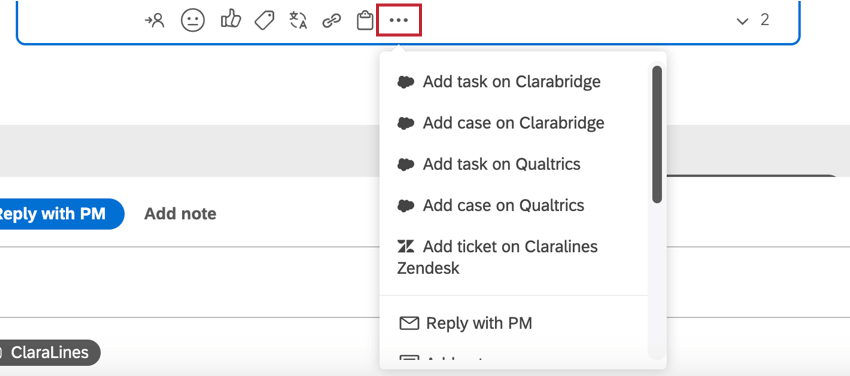
- Rispondere alla menzione: Potete cliccare sulla freccia “rispondi” per rispondere alla menzione oppure potete semplicemente digitare la vostra risposta nella barra delle risposte in basso.
- Messaggio privato: Fare clic su questo pulsante per rispondere privatamente all’utente. Verrà visualizzato un pop-up e sarà possibile selezionare il profilo sociale con cui si desidera rispondere.
- Retweet: Fare clic su questo pulsante per ritwittare la menzione con un profilo sociale a scelta.
- Aggiungi nota: allegare una nota alla menzione.
- Elimina nota: elimina una nota allegata.
- Modifica: alcune proprietà (paese, lingua, categoria e tipo) vengono rilevate automaticamente, ma possono essere sovrascritte manualmente quando necessario.
- Elimina da Qualtrics Social Connect: Facendo clic su questo pulsante è possibile eliminare la menzione da Social Connect. Viene inoltre visualizzata una finestra di dialogo con le opzioni per eliminare non solo la menzione selezionata, ma anche menzioni simili (ad esempio, stessa fonte, lingua, ecc.). A volte, a seconda del tipo di menzione e della fonte, si ha anche la possibilità di eliminare il messaggio dalla fonte nativa.
- Elimina dalla piattaforma: Viene visualizzato solo per i propri post sulla pagina, per i post di altre persone sulla pagina e per i commenti ai post sulla pagina.
- Nascondi dalla piattaforma: Viene mostrato solo per i post/commenti di altre persone sulla vostra pagina. Non è possibile nascondere i propri messaggi/commenti.
- Potenzia questo post su Facebook: Selezionando questa opzione, verrete reindirizzati al vostro post su Facebook, dove potrete potenziare il vostro messaggio.
- Visualizza account Twitter: Selezionando questa opzione, verrà visualizzato un mini profilo dell’utente in un pop-up.
- Visualizza le statistiche della discussione: Quando si sceglie questa opzione, si viene indirizzati alla pagina Insights che viene filtrata in base alla conversazione. Ciò significa che verranno visualizzate solo le analisi delle menzioni appartenenti a questa conversazione (cioè il post originale e tutti i commenti/risposte/retweet/mi piace ad esso collegati).
- Invia per e-mail: Inviare un messaggio di posta elettronica con la menzione, compresi i link all’interno e all’esterno di Social Connect e, facoltativamente, una nota personalizzata aggiunta dall’utente. È utile soprattutto per inviare ai colleghi che non utilizzano Social Connect.
- Modifica tutti nella discussione: Con questa opzione è possibile modificare tutte le menzioni nella conversazione specifica in una sola volta
- Anonimizza e cancella il contenuto: Selezionando questa opzione, è possibile anonimizzare la menzione e cancellarne il contenuto.
- Cronologia delle menzioni: Fare clic sulla freccia nell’angolo in basso a destra per visualizzare tutte le azioni eseguite sulla menzione, nonché il tempo di risposta e il tempo di gestione.
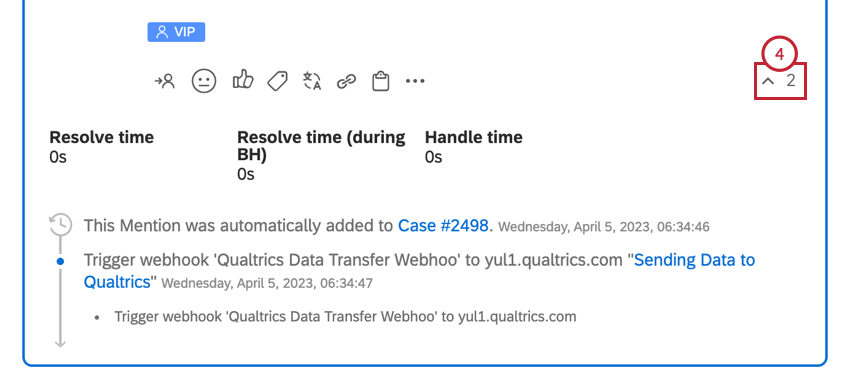
Azioni della barra di risposta
La barra delle risposte, disponibile nella parte inferiore della Posta in arrivo, offre le seguenti funzionalità per rispondere alle segnalazioni:

- Risposta: Invia la tua risposta scritta nella barra delle risposte. A seconda del tipo di menzione, questo pulsante potrebbe avere un’altra dicitura, come “Invia e-mail” o “Rispondi con PM”
- Aggiungi nota: aggiunge una nota a una menzione. Fare clic su Aggiungi nota e digitare la nota nella casella gialla visualizzata
- Opzioni di personalizzazione del messaggio: Le opzioni nell’angolo superiore destro della barra di risposta possono essere utilizzate per personalizzare il messaggio. Da sinistra a destra, queste opzioni includono:
- Caricare un file: È possibile aggiungere un file alla risposta facendo clic sull’icona a forma di graffetta sul display.
- Aggiungi emoji: L’icona della faccina sorridente aprirà una galleria di emoji in cui potrete scegliere le emoji da aggiungere alla vostra risposta.
- Risposte: L’icona della bolla di chat apre un menu che consente di scegliere una risposta in scatola da utilizzare come risposta.
- Base di conoscenze: L’icona del libro apre la base di conoscenze dell’organizzazione, consentendo di scegliere una base di conoscenze integrata per la risposta.
- Scrivete il vostro messaggio nella casella al centro della barra di risposta.
- Profilo selezionato: Social Connect selezionerà automaticamente un profilo con cui rispondere o pubblicare. Se sono collegati più profili per lo stesso servizio, è possibile fare clic sul profilo e sceglierne uno nuovo.
- Opzioni di pubblicazione dei messaggi: Dopo aver scritto il messaggio, non è necessario inviarlo immediatamente. È possibile scegliere di salvare il messaggio come bozza, inviarlo a qualcuno per l’approvazione o salvarlo come risposta automatica. Le opzioni disponibili comprendono:
- Salva come bozza: Salva il messaggio come bozza per poterlo modificare in seguito.
- Invia per approvazione: Invia il messaggio a un approvatore prima di rispondere.
- Risposta: Inviare il messaggio al cliente.
- Salva come risposta in scatola: Salva il messaggio come risposta in scatola per poterlo riutilizzare in seguito.
- Imposta il caso in sospeso: Utilizzare questa opzione per impostare il caso in sospeso, in modo che nessun altro del team risponda.
Quando si risponde ai messaggi su Feedback, tenere presente quanto segue:
- È possibile inviare un PM su un messaggio della bacheca di un utente privato.
- È possibile inviare un PM su un commento di un utente o una risposta a un post del proprio profilo
- Non è possibile avviare un PM su un commento fatto da un utente su un post della bacheca di un utente privato.
- È possibile avviare un solo PM per ogni menzione pubblica.
- Quando si risponde a un cliente in una conversazione via messaggio privato, le risposte vengono sempre inviate al messaggio più recente del cliente in quella discussione. Ciò significa che è ancora possibile fare clic sui messaggi precedenti della conversazione per consultarli, ma la risposta verrà sempre inviata all’ultimo PM della discussione, in modo da imitare il flusso della conversazione in modo nativo.
Queste limitazioni sono dettate da Facebook. Le stesse regole si applicano nativamente all’invio di messaggi sulla piattaforma Facebook.